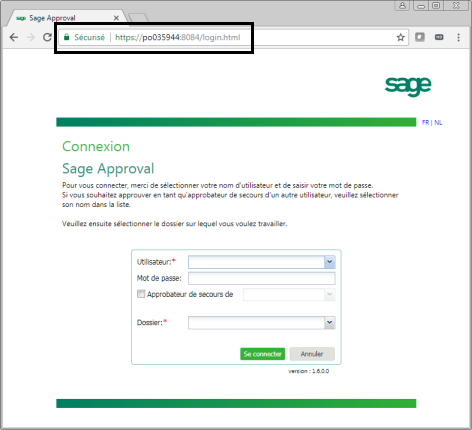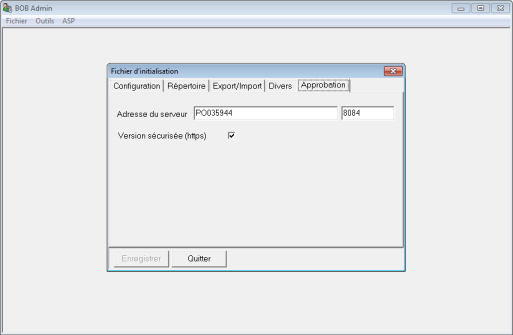
ACCT - 146
L'activation de la version sécurisée sur Serveur Sage Approval s'effectue en deux phases :
1. L'activation dans l'installation de Sage BOB 50c ;
2. L'installation du certificat.
Cette première opération s'effectue dans l'outil BOBAdmin installé en même temps que Sage BOB 50c comme suit :
1. Démarrer l'application BOBAdmin qui se situe dans le répertoire d'installation de Sage BOB 50c.
2. Accéder à la page Approbation dans les Options d'environnement.
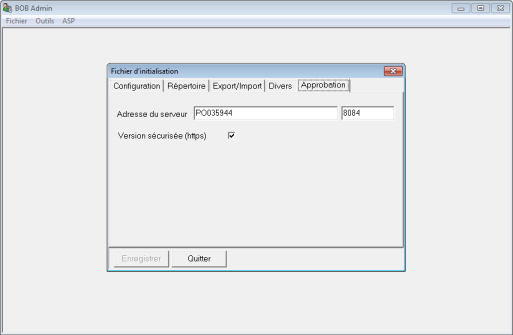
BOBAdmin | Outils | Options d'environnement | Approbation
3. Activer la Version sécurisée (https).
4. Enregistrer et quitter l'application.
5. Redémarrer le service Sage-approval.
|
Bon à savoir |
Le redémarrage de ce service peut être réalisé aisément en exécutant le fichier Restart Sage-approval.bat qui se situe dans le répertoire d'installation de Sage Approval. |
|
Attention |
L'opération de redémarrage peut prendre plus de temps qu'habituellement. Après avoir redémarré, le service Sage Approval crée effectivement deux nouveaux fichiers liés à la sécurisation du serveur. |
6. Déplacer le fichier Approval.cer dans un endroit du serveur accessible par tous les utilisateurs qui devront avoir accès au serveur Sage Approval.
Une fois la procédure d'activation terminée au niveau de Sage BOB 50c, chaque utilisateur devra installer le certificat qui leur permettra d'utiliser le serveur sécurisé Sage Approval. Il leur suffit de suivre les opérations suivantes :
1. Exécuter le fichier Approval.cer.
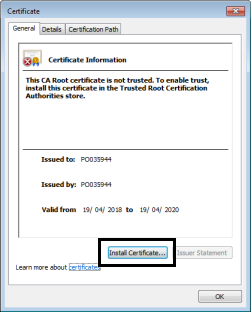
2. Installer le certificat.
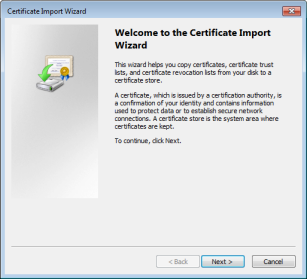
3. Passer à la deuxième page de l'assistant d'installation.
4. Activer la deuxième option et utiliser le bouton qui ouvre la liste des emplacements de sauvegarde du certificat.
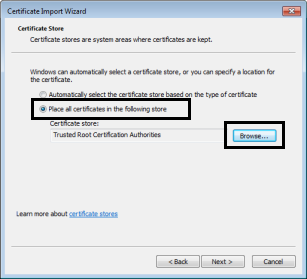
5. Sélectionner l'emplacement Trust Root Certification Authorities / Autorité de certification racine de confiance)
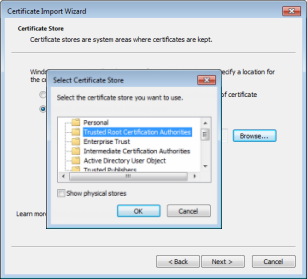
6. Passer à la dernière page et Terminer l'installation du certificat.
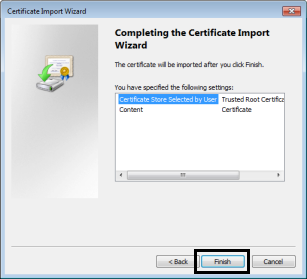
7. Accepter le message qui avertit que l'installation du certificat se termine en rappelant le nom du serveur Sage Approval.
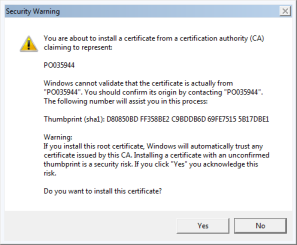
Une fois ces opérations terminées, un message annonce que l'importation du certificat s'est déroulée correctement et l'accès au serveur a Sage Approval sera sécurisé.